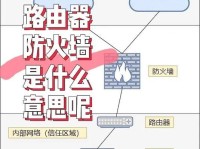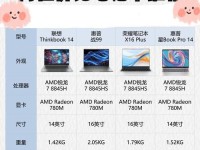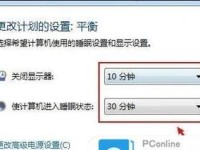在使用华硕电脑时,可能会遇到键盘驱动出现问题的情况。为了正常使用键盘功能,我们需要安装适当的驱动程序。本文将详细介绍如何在Win7系统上安装华硕键盘驱动。
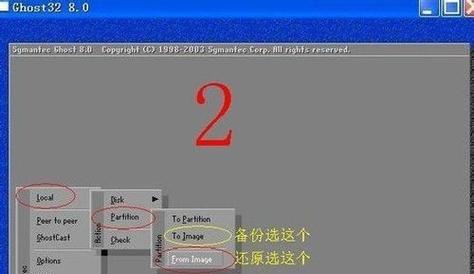
检查系统需求
1.确认您的电脑操作系统是Windows7。
2.确认您的电脑型号与键盘型号相匹配。
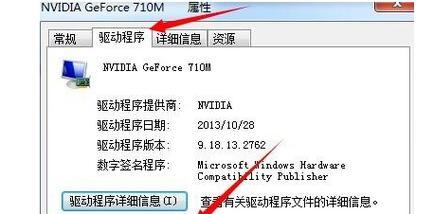
下载华硕Win7键盘驱动程序
1.打开华硕官方网站。
2.进入"支持"或"驱动程序下载"页面。
3.输入您的电脑型号和操作系统信息。

4.在列表中找到键盘驱动程序并下载。
解压驱动文件
1.找到下载的驱动文件并双击打开。
2.选择一个合适的位置将文件解压缩。
打开设备管理器
1.在开始菜单中搜索"设备管理器"并打开。
2.在设备管理器中找到"键盘"选项,并展开其子菜单。
更新驱动程序
1.右键单击键盘设备,选择"更新驱动程序软件"。
2.在弹出的窗口中选择"浏览计算机以查找驱动程序软件"。
3.点击"让我选择计算机上的驱动程序"选项。
4.点击"浏览"并找到之前解压的驱动文件夹。
安装驱动程序
1.在驱动文件夹中选择正确的驱动程序文件并点击"确定"。
2.确认选择的驱动程序后,点击"下一步"。
3.等待驱动程序安装完成。
重启电脑
1.完成驱动程序安装后,点击"完成"并重启电脑。
2.重启后系统将自动生效。
检查驱动程序是否安装成功
1.使用键盘进行测试,确保所有按键正常工作。
2.如有必要,可以重新进入设备管理器检查键盘设备的状态。
驱动程序升级
1.定期访问华硕官方网站,查看是否有新版本的键盘驱动程序。
2.下载最新的驱动程序并按照前述步骤进行安装。
其他常见问题及解决方法
1.如果驱动安装过程中出现错误,可以尝试重新下载并安装驱动程序。
2.如果键盘仍然无法正常工作,可以尝试使用系统自带的通用键盘驱动程序。
备份驱动程序
1.安装完成后,建议将驱动程序文件备份到一个安全的位置。
2.在需要重新安装驱动程序时,可以直接从备份中恢复,避免重新下载。
注意事项
1.下载驱动程序时,确保从官方网站下载,避免使用来路不明的驱动文件。
2.仔细阅读驱动程序安装过程中的提示信息,按照指引操作。
常见问题解答
1.Q:驱动程序安装后键盘仍然无法正常工作怎么办?A:尝试重新安装驱动程序或联系华硕客服进行咨询。
2.Q:如何卸载旧的键盘驱动程序?A:进入设备管理器,找到键盘设备,右键选择"卸载"。
问题反馈与技术支持
1.如在安装过程中遇到任何问题,可以联系华硕客服寻求帮助。
2.可以通过华硕官方网站或其他技术论坛获取相关技术支持。
通过本文的教程,您应该能够轻松地安装华硕Win7键盘驱动程序,使您的键盘正常工作。如果您遇到任何问题,请及时与华硕客服联系,寻求帮助和技术支持。记得定期检查和更新驱动程序,以确保键盘始终处于最佳状态。祝您使用愉快!